- Veateate Teil pole selles asukohas salvestamiseks luba on põhjustatud administraatori õigustest.
- Kõigi kasutajate administraatori õiguste muutmine vabaneb sellest probleemist kiiresti.
- Probleemi lahendamiseks võite proovida keelata oma kasutajakonto juhtimise ja viirusetõrje.
- Programmi administraatorina käitamine ja registrifailide muutmine on veel mõned suurepärased lahendused.

- Laadige alla Restoro arvuti parandamise tööriist mis on varustatud patenteeritud tehnoloogiatega (saadaval patent siin).
- Klõpsake nuppu Käivitage skannimine leida Windowsi probleeme, mis võivad põhjustada probleeme arvutiga.
- Klõpsake nuppu Parandage kõik arvuti turvalisust ja jõudlust mõjutavate probleemide lahendamiseks
- Restoro on alla laadinud 0 lugejaid sel kuul.
19. Pärimise lubamine
- Leidke probleemne kataloog ja minge selle vanemkataloogi.
- Paremklõpsake seda ja valige Atribuudid.
- Minema Turvalisus ja klõpsake nuppu Täpsem nuppu.

- Nüüd klõpsake nuppu Pärimise lubamine nuppu.

- Määrake kasutajatele ja rühmadele soovitud õigused. Enamasti peaksite andma Täielik kontroll oma kasutajakontole ja Administraatorid Grupp.
- Kui olete lõpetanud, klõpsake nuppu Okei ja Rakenda muudatuste salvestamiseks.
Teie turvaseaded on tavaliselt päritud, kuid mõnikord ei pruugi alamkaustadel olla samad turvaseaded kui nende vanemkaustas. Probleemi lahendamiseks peate lubama probleemse kausta pärimise.
Pärast seda pärivad kõik vanemkausta turvaõigused alamkaustad ja probleem tuleks täielikult lahendada.
Kas olete huvitatud rohkemate Windows 10 vigade parandamisest? Lugege seda artiklit siis.
20. Kontrollige oma isikut
- Vajutage Windowsi klahv + I rakenduse Seaded avamiseks.
- Kui Seadete rakendus avaneb, minge lehele Kontod jaotises.
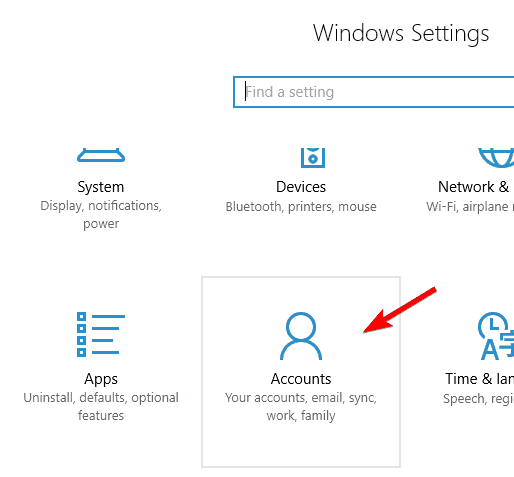
- Paremal paanil näete a Kontrollige valik. Klõpsake seda.
- Nüüd palutakse teil sisestada oma e-posti aadress.
- Pärast e-posti aadressi sisestamist saate turvakoodi.
- Sisestage saadud kood ja teie konto kinnitatakse nüüd.
Kasutajate sõnul võite selle probleemi lahendada lihtsalt oma isikut kontrollides. See probleem võib ilmneda, kui kasutate oma Microsoft konto sisselogimiseks Windows 10-sse.
Pärast konto kinnitamist peaks see veateade kaduma ja saate faile probleemideta salvestada.
21. Käivitage Notepad administraatorina ja proovige uuesti pääseda hostifailidele

Teil pole selles asukohas salvestamiseks luba tõrge ilmub enamasti hostifaili muutmisel. See on süsteemifail ja seda kaitseb vaikimisi Windows.
Kui soovite aga muuta hostifaili, peate lihtsalt Notepadi administraatorina käivitama ja selle abil selle faili avama.
Ühes oma eelmises artiklis kirjutasime üksikasjaliku juhendi kuidas muuta hostifaile nii et kontrollige seda lisateabe ja üksikasjalike juhiste saamiseks.
22. Kasutage turvarežiimi
- Ava Menüü Start ja klõpsake nuppu Võimsus nuppu.
- Hoidke all klahvi Shift ja klõpsake nuppu Taaskäivita.
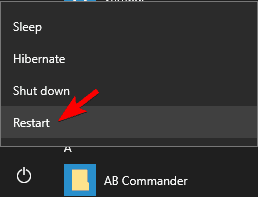
- Hoidke all klahvi Shift ja klõpsake nuppu Taaskäivita.
- Pärast seda näete valikute loendit.
- Valige Tõrkeotsing> Täpsemad valikud> Käivitusseaded> Taaskäivita.
- Kui teie arvuti taaskäivitub, saate valida 9 valiku vahel.
- Valige ükskõik milline versioon Ohutu režiim vajutades vastavat klahvi.
- Pärast seda sisenete turvarežiimi.
- Nüüd proovige fail uuesti salvestada ja kontrollige, kas probleem ilmub endiselt.
Ohutu režiim on Windowsi spetsiaalne segment, mis töötab vaikeseadetega, nii et see sobib ideaalselt tõrkeotsinguks. Mitu kasutajat soovitas teil seda probleemi lihtsalt turvarežiimi sisenedes vältida.
Pidage meeles, et turvarežiimi sisenemine ei lahenda teie probleemi jäädavalt. See on lihtne lahendus ja see võib olla kasulik, kui peate paar faili kiiresti salvestama.
Kui otsite pikaajalist lahendust, peate võib-olla proovima midagi muud.
Kas Windowsi turvarežiim pakub teile probleeme? Parandage see selle artikliga lihtsalt.
23. Looge uus kasutajaprofiil
- Vajutage Windowsi klahv + I rakenduse Seaded avamiseks.
- Nüüd minge Kontod jaotises.
- Minema Pere ja teised inimesed vasakul paanil ja klõpsake nuppu Lisage keegi teine sellesse arvutisse aastal Teised inimesed jaotises.

- Valige Mul pole selle inimese sisselogimisteavet.

- Valige Kasutaja lisamine ilma Microsofti kontota.
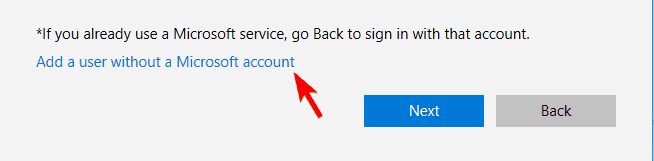
- Sisestage soovitud kasutajanimi ja seejärel klõpsake nuppu Järgmine.
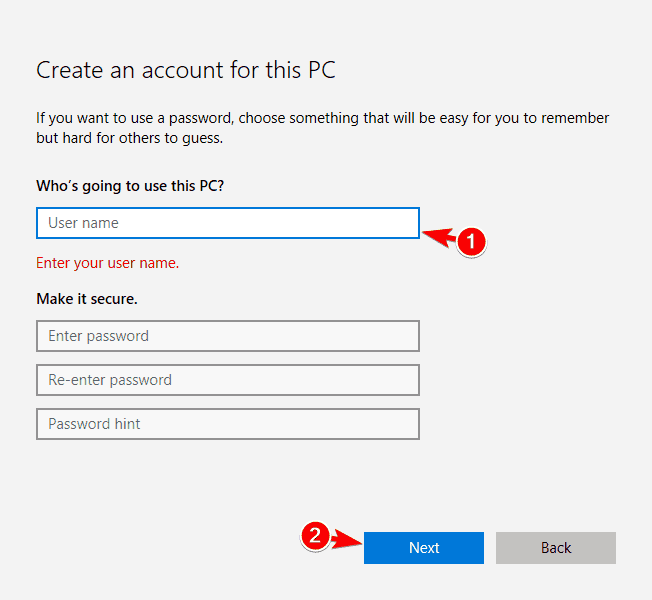
- Kui olete uue kasutajakonto loonud, lülituge sellele.
Kasutajate sõnul võib selle tõrketeate põhjustada rikutud kasutajaprofiil. See juhtub tavaliselt pärast põhjalikku täiendamist ja kui teil on seda probleemi, võite proovida luua uue kasutajaprofiili.
Kui uuele kontole üleminek lahendab probleemi, võiksite jätkata uue konto kasutamist vana konto asemel. Lisaks peate teisaldama kõik oma isiklikud failid ka uuele kontole.
See võib olla natuke tüütu lahendus, eriti kui peate oma isiklikke faile teisaldama. Kasutajad teatasid, et see lahendus töötas nende jaoks, nii et proovige seda julgelt.
24. Kontrollige, kas teie õigused kehtivad nii kaustadele kui ka alamkaustadele
- Leidke probleemne kaust või selle vanemkaust, paremklõpsake seda ja valige Atribuudid.
- Minema Turvalisus ja klõpsake nuppu Täpsem.
- Millal Täpsemad turvaseaded avaneb aken, leidke oma kasutajaprofiil ja kontrollige Kehtib veerg.
- Kui Kehtib pole seadistatud See kaust, alamkaustad ja failid, peate selle seadete muutmiseks loendis topeltklõpsama.

- Kui Kehtib pole seadistatud See kaust, alamkaustad ja failid, peate selle seadete muutmiseks loendis topeltklõpsama.
- Määra Tüüp kuni Lubama, Kehtib See kaust, alamkaustad ja failid ja kontrollige Täielik kontroll valik.
- Nüüd klõpsake nuppu Okei muudatuste salvestamiseks.

- Nüüd klõpsake nuppu Okei muudatuste salvestamiseks.
Nagu ühes oma eelmises lahenduses juba mainisime, on teie turvaõigused päritavad, kuid mõnikord ei pruugi alamkaustadel olla samad õigused kui nende vanemkaustal.
Kui olete muudatused salvestanud, kehtivad teie õigused kõigile kaustadele ja alamkaustadele ning teil peaks olema võimalik faile piiranguteta salvestada.
Selle vinge artikliga saate lahendada kõik dokumendi lubadega seotud probleemid.
25. Keela OneDrive'i Windowsi automaatne käivitamine
- Vajutage Ctrl + Tõst + Esc avama Task Manager.
- Ükskord Task Manager avaneb, navigeerige saidile Käivitamine vaheleht.
- Paremklõps Microsofti OneDrive ja vali Keela.
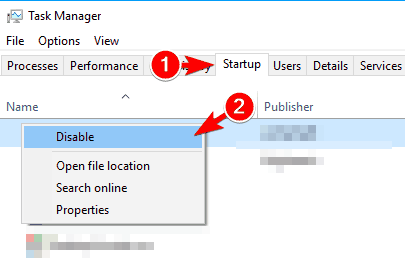
- Paremklõps Microsofti OneDrive ja vali Keela.
- Pärast seda sulgege Task Manager.
Kasutajate sõnul näib, et selle probleemi põhjuseks võib olla OneDriveja selle parandamiseks peate takistama OneDrive'i oma süsteemis automaatselt käivitamist.
Selleks peate navigeerima tegumihaldurisse ja keelama OneDrive'i käivitamise. See on suhteliselt lihtne ja saate seda teha järgides neid samme:
Pärast nende muudatuste tegemist ei käivitu OneDrive automaatselt teie arvutiga ja teie probleem tuleks lahendada.
26. Kodurühmast lahkumine

- Vajutage Windowsi klahv + S ja sisestage kodurühm. Valige Kodugrupp menüüst.
- Kliki Kodurühmast lahkuge.
- Ilmub valikute loend. Valige Kodurühmast lahkuge.
- Kui kõik on korras, näete kinnitussõnumit. Kliki Lõpetama.
Tundub, et see HomeGroupi liige võib põhjustada ka selle vea ilmnemise. Kodugrupp on kasulik funktsioon, kuid mõnikord ei pruugi teie kodugrupp õigesti seadistatud olla ja see võib põhjustada selle tõrke ilmumise.
Probleemi lahendamiseks peate praegusest kodugrupist lahkuma. Pärast kodugrupist lahkumist peaks probleem enam lakkama. Kui peate seda funktsiooni kasutama, liituge uuesti HomeGroupiga ja kontrollige, kas probleem püsib endiselt.
Märge: Windowsi kodurühm on Windows 10-st eemaldatud, kuid see on endiselt saadaval vanemate Windowsi versioonide jaoks.
Teil pole selles asukohas salvestamiseks luba viga võib olla tõsine probleem ja see võib ilmneda peaaegu igas arvutis.
Selle vea põhjustavad tavaliselt teie turvaload, kuid peaksite selle suutma lahendada ühe meie lahenduse abil.
Korduma kippuvad küsimused
Kui teil tekkis zip-failidega probleeme lubadega, vaadake seda üksikasjalik artikkel, mis on pühendatud probleemi lahendamisele varsti.
Kirjutasime a põhjalik juhend, mis on pühendatud Windows Serveri lubadele. Vaadake artiklit ja leidke, kuidas seda teha.
See viga võib ilmneda mitmel põhjusel. Parim on järgida selles toodud lahendusi sellele pühendatud täielik artikkel. Kindlasti lahendate selle.
![Windows ei leia explorer.exe [8 parandust, mis tõesti toimivad]](/f/d3ee65fd168b30623c55c451366ac214.jpg?width=300&height=460)

![Serveri käivitamine nurjus File Exploreri tõrge [EXPERT FIX]](/f/bd555ebc07be4422584ede7795b37035.jpg?width=300&height=460)